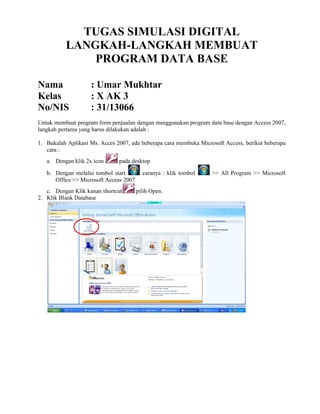
Langkah-langkah membuat program database
- 1. TUGAS SIMULASI DIGITAL LANGKAH-LANGKAH MEMBUAT PROGRAM DATA BASE Nama : Umar Mukhtar Kelas : X AK 3 No/NIS : 31/13066 Untuk membuat program form penjualan dengan menggunakan program data base dengan Access 2007, langkah pertama yang harus dilakukan adalah : 1. Bukalah Aplikasi Ms. Acces 2007, ada beberapa cara membuka Microsoft Access, berikut beberapa cara : a. Dengan klik 2x icon pada desktop b. Dengan melalui tombol start caranya : klik tombol >> All Program >> Microsoft Office >> Microsoft Access 2007 c. Dengan Klik kanan shortcut pilih Open. 2. Klik Blank Database
- 2. 3. Tulis nama file, dan pilih folder peyimpanan kemudian klik A. Membuat Table Kali pertama memulai Ms. Access, secara otomatis akan disediakan sebuah table baru “Table1”. Lihat Gambar 2.2 Gambar 2.2 Tampilan database baru. Selanjutnya Klik tombol View muncul kotak dialog Tabel. Lihat Gambar 2.3 Gambar 2.3 Kotak dialog tabel Ganti kata Table1 pada bagian Table Name dengan nama table “ lanjutkan dengan men-klik OK. Selanjutnya akan muncul Layar Design dari Table yang baru saja dibuat tadi. Lihat Gambar 2.4 Tulis nama file, dan pilih folder peyimpanan kemudian klik CREATE Kali pertama memulai Ms. Access, secara otomatis akan disediakan sebuah table baru Gambar 2.2 Tampilan database baru. Selanjutnya Klik tombol View , kemudian pilih dan klik Design View muncul kotak dialog Tabel. Lihat Gambar 2.3 Gambar 2.3 Kotak dialog tabel bagian Table Name dengan nama table “Data Barang klik OK. Selanjutnya akan muncul Layar Design dari Table yang baru saja dibuat tadi. Lihat Gambar 2.4 Kali pertama memulai Ms. Access, secara otomatis akan disediakan sebuah table baru yakni , kemudian pilih dan klik Design View , sehingga Data Barang” yang akan dibuat, Selanjutnya akan muncul Layar Design dari Table yang baru saja dibuat tadi. Lihat Gambar 2.4
- 3. Gambar 2.4 Tampilan Design Table Contoh diatas merupakan bagian dari design table anggota yang didalamnya terdapat Field pengenal seperti Kode Barang, Nama Barang, Harga Satuan, Jumlah Barang Filed Properties Filed properties ini digunakan untuk mengatur bentuk dan ukuran dari Data Type suatu yang kita tentukan, pada umumnya penggunaan/pengaturan ini dapat mempangaruhi besar database yang kita buat. Menentukan Primary Key Primary bisanya digunakan sebagai tanda pengenal khusus, yang umumnya diberikan pada Filed tertentu dimana Filed tersebut tidak boleh berisi data/record ganda dan bersifat unik. Syarat sebuah primary Key yakni tidak boleh data ganda dan harus diisi (Not Null). Contoh pada table yang kita buat, Filed Filed tersebut tidak berisi data ganda, sebagai mana hal pada umumnya setiap memiliki Kode yang berbeda antara yang satu dengan yang lain. Cara membuat Primary Key a. Perhatikan Gambar Kunci yang menyala pada Menu Bar Design. Lihat Gambar 2.5. Namun telebih dahulu letakkan kursor pada field yang mau dihilangkan ataupun diberikan primary key, jika tanda Kunci itu berwarna terang beranti filed tersebut sudah memiliki primay key, jika tidak maka sebaliknya. Klik menghilangkannya. Setelah selasai mendisain table “ men-double cklik Table “ Lihat Gambar 2.6. Gambar 2.4 Tampilan Design Table bagian dari design table anggota yang didalamnya terdapat Field Kode Barang, Nama Barang, Harga Satuan, Jumlah Barang. Filed properties ini digunakan untuk mengatur bentuk dan ukuran dari Data Type suatu yang kita tentukan, pada umumnya penggunaan/pengaturan ini dapat mempangaruhi besar Primary bisanya digunakan sebagai tanda pengenal khusus, yang umumnya diberikan pada Filed sebut tidak boleh berisi data/record ganda dan bersifat unik. Syarat sebuah primary Key yakni tidak boleh data ganda dan harus diisi (Not Null). Contoh pada table yang kita buat, Filed Kode Barang merupakan Filed Primary key dikarenakan k berisi data ganda, sebagai mana hal pada umumnya setiap yang berbeda antara yang satu dengan yang lain. Perhatikan Gambar Kunci yang menyala pada Menu Bar Design. Lihat Gambar 2.5. Namun telebih dahulu letakkan kursor pada field yang mau dihilangkan ataupun diberikan primary key, jika tanda Kunci itu berwarna terang beranti filed tersebut sudah memiliki primay key, jika tidak maka sebaliknya. Klik tanda kunci untuk memberikan atau pun Setelah selasai mendisain table “Data Barang’ selanjutnya kita mengisi table tersebut dengan double cklik Table “Data Barang yang berada di posisi sebelah kiri layar kerja access. Gambar 2.5. Tampilan Menu Design dan Priary Key bagian dari design table anggota yang didalamnya terdapat Field-filed Filed properties ini digunakan untuk mengatur bentuk dan ukuran dari Data Type suatu Filed yang kita tentukan, pada umumnya penggunaan/pengaturan ini dapat mempangaruhi besar Primary bisanya digunakan sebagai tanda pengenal khusus, yang umumnya diberikan pada Filed sebut tidak boleh berisi data/record ganda dan bersifat unik. Syarat merupakan Filed Primary key dikarenakan k berisi data ganda, sebagai mana hal pada umumnya setiap Barang pastinya Perhatikan Gambar Kunci yang menyala pada Menu Bar Design. Lihat Gambar 2.5. Namun telebih dahulu letakkan kursor pada field yang mau dihilangkan ataupun diberikan primary key, jika tanda Kunci itu berwarna terang beranti filed tersebut sudah memiliki tanda kunci untuk memberikan atau pun ’ selanjutnya kita mengisi table tersebut dengan g berada di posisi sebelah kiri layar kerja access. mpilan Menu
- 4. Gambar 2.6. Jika muncul kotak dialog pesan penyimpanan, maka pilih “save” untuk menyimpan. Selanjutnya tampilan inputan table anggotanya akan muncul seperti pada gambar 2.7. Gambar 2.7. tampilan inputan table anggota ** Mengisi table sebaiknya merurut satu row/record (satu baris) Jangan mengerjakannya dengan mengisi per-fieldnya, hal ini untuk meminimalisir kesalahan inputan. Isi data anggota sesuai kebutuhan. B. Membuat Query Secara lebih spesifik query dirancang untuk merelasi r menciptakan field baru beserta record dan data baru. Jadi dapat dikatakan bahwa Query terbentuk dari beberapa table yang saling terkait satu dengan yang lain dan berisi record dari table terkait. Berikut langkah membuat Query : a. Klik menu create, kemudian Klik icon Query Design sehingga muncul tampilan muka Query Design. Lihat gambar 3.1 dan 3.2 Gambar 3.1 Tampilan Menu Create dan Icon Query Design Double Click Jika muncul kotak dialog pesan penyimpanan, maka pilih “save” untuk menyimpan. Selanjutnya tampilan inputan table anggotanya akan muncul seperti pada gambar 2.7. Gambar 2.7. tampilan inputan table anggota table sebaiknya merurut satu row/record (satu baris) Jangan mengerjakannya fieldnya, hal ini untuk meminimalisir kesalahan inputan. Isi data anggota sesuai kebutuhan. Secara lebih spesifik query dirancang untuk merelasi record, data dan field, antara tabel menciptakan field baru beserta record dan data baru. Jadi dapat dikatakan bahwa Query terbentuk dari beberapa table yang saling terkait satu dengan yang lain dan berisi record dari table Berikut langkah membuat Query : Klik menu create, kemudian Klik icon Query Design sehingga muncul tampilan muka Query Design. Lihat gambar 3.1 dan 3.2 Gambar 3.1 Tampilan Menu Create dan Icon Query Design Double Click Jika muncul kotak dialog pesan penyimpanan, maka pilih “save” untuk menyimpan. Selanjutnya tampilan inputan table anggotanya akan muncul seperti pada gambar 2.7. table sebaiknya merurut satu row/record (satu baris) Jangan mengerjakannya fieldnya, hal ini untuk meminimalisir kesalahan inputan. Isi data ecord, data dan field, antara tabel-tabel, lalu menciptakan field baru beserta record dan data baru. Jadi dapat dikatakan bahwa Query terbentuk dari beberapa table yang saling terkait satu dengan yang lain dan berisi record dari table-tabel yang Klik menu create, kemudian Klik icon Query Design sehingga muncul tampilan muka Query
- 5. Gambar 3.2. tampilan muka Design Query Ket: A. Informasi Tabel yang telah dibuat B. Lembar Kerja Design Query C. Baris Informasi Data Record Tabel b. Selanjutnya pindahkan semua table yang berada pada Informasi Tabel ke dalam Lembar kerja Query dengan Men-klik nama tabelnya kemudian men-klik Add, jika ketiganya sudah dipindahkan klik Close maka tampak seperti gambar 3.3 Gambar 3.3 Tampilan Design Table Query. Gambar diatas Nampak sebuah disain Query yang baru saja dibuat, dan terdapat 2 buah garis Relation/penghubung yang tertuju pada 1(satu) table yakni table “Tabel Penjualan”. Dapat disimpulkan bahwa table “Tabel Penjualan” merupakan table yang bersifat rutinitas input dan terdapat record data yang mewakili data dari tabel “Data Barang” dan “Pelanggan” c. Selanjutnya menentukan informasi data yang akan ditampilkan pada bagian baris informasi data. Pada bagian ini lakukan pemilihan data pada baris Table terlebih dahulu, kemudia menentukan pada baris Filed-nya. Lihat Gambar 3.4. Gambar 3.4. menentukan informasi data pada bagian baris informasi data Ket: A. Baris Data Tabel A B C A B
- 6. B. Baris Data Filed Tabel d. Jika telah menentukan Informasi data yang dibutuhkan, maka selanjutnya klik icon “RUN” yang berbentuk “Tanda Seru Merah” saja dibuat. Lihat gambar 3.5. Gambar 3.5. tampilan hasil Query e. Selanjutnya simpan Query dengan men Button Save. Berinama “ akan muncul Query “Query Header D. Membuat Form Setelah menyelesaikan Table dan Query, selanjutnya membuat Form. Form merupakan tampilan Visual yang disajikan dalam bentuk menarik tidak seperti Table dan Query. Form dibuat berdasarkan Table atau pun Query. Berikut langkah membuat Form : a. Klik menu Create, kemudian pada Group Form pilih sehingga muncul drop list pilihan membuat form. Lihat Gambar 4.1. b. Selanjutnya, klik Form Wizard Jika telah menentukan Informasi data yang dibutuhkan, maka selanjutnya klik icon “RUN” yang berbentuk “Tanda Seru Merah” , sehingga akan muncul tampilan dari Query yang baru Gambar 3.5. tampilan hasil Query Selanjutnya simpan Query dengan men-klik icon save/disket yang berada pada kanan Office Save. Berinama “Query Header”, dan lihat hasilnya pada tiap akan muncul Query “Query Header”. Lihat Gambar 3.6. Setelah menyelesaikan Table dan Query, selanjutnya membuat Form. Form merupakan tampilan Visual yang disajikan dalam bentuk menarik tidak seperti Table dan Query. Form dibuat berdasarkan Table atau pun Query. Klik menu Create, kemudian pada Group Form pilih More Form dan Klik tanda panahnya sehingga muncul drop list pilihan membuat form. Lihat Gambar 4.1. Form Wizard dan akan muncul kotak dialog Form Wizad, seperti gambar 4.2. Gambar 3.6. Tampilan Query pada tiap tabel Gambar 4.1. Tampilan Group Form, More Forms. Jika telah menentukan Informasi data yang dibutuhkan, maka selanjutnya klik icon “RUN” yang , sehingga akan muncul tampilan dari Query yang baru klik icon save/disket yang berada pada kanan Office ”, dan lihat hasilnya pada tiap-tiap table Setelah menyelesaikan Table dan Query, selanjutnya membuat Form. Form merupakan tampilan Visual yang disajikan dalam bentuk menarik tidak seperti Table dan Query. Form sendiri dapat dan Klik tanda panahnya dan akan muncul kotak dialog Form Wizad, seperti gambar 4.2. lan Group Form,
- 7. c. Selanjutnya Pindahkan Posisi “Table/Queries” pada Tabel:Data Barang, serta pindahkan Data yang berada pada kotak “Available Fields” ke dalam kotak “Selected Fields” dengan men-klik tombol bertanda “>>”. Lihat gambar 4.3. d. Selanjutnya klik tombol “Next >” hingga muncul bagian proses Layout, pada proses ini kita dapat memilih Layout atau bentuk tampilan form yang kita inginkan sesuai dengan yang disediakan oleh Access 2007. Untuk memilihnya dapat men-klik salah satu pilihan style yang telah disediakan. Lihat Gambar 4.4. e. Selanjutnya Klik “Next >” hingga muncul bagian proses Style, pilihlah style yang di inginkan dengan men-klik salah satu model style yang telah disediakan. Lihat Gambar 4.5. Gambar 4.2. Tampilan Kotak Dialog Form Wizard. Gambar 4.3. perpindahan data pada Available ke Selected Fields Gambar 4.4. proses pemilihan Layout Form.
- 8. f. Selanjutnya klik “Next >” hingga muncul pemberian Title atau nama Form sekaligus akhir dari proses pembuatan Form. Ganti nama yang berada pada Kotak isian Title menjadi “ Barang”, kemudian Klik tombol Finish, maka hasil Form yang dibuat Gambar 4.6. E. Membuat Report Report merupakan hasil akhir dari sebuah database, setiap kegiatan atau aktifitas apapun yang dilakukan dalam sebuah database haruslah memiliki repot atau istilah kesehariannya adalah laporan. Report dapat dibentuk dari sebuah Table atau pun Query. Berikut cara membuat Report : a. Klik Menu/Tab “Create” kemudian pada Groups “Report” klik tombol icon “Report Wizard”. Lihat Gambar 5.1. Gambar 5.1. Menu Create, Groups Report, dan tombol Report Wizard. b. Selanjutnya tampilan kotak dialog “Report Wizard” akan muncul seperti pada gambar 5.2. Selanjutnya klik “Next >” hingga muncul pemberian Title atau nama Form sekaligus akhir dari proses pembuatan Form. Ganti nama yang berada pada Kotak isian Title menjadi “ ”, kemudian Klik tombol Finish, maka hasil Form yang dibuat akan muncul. Lihat Report merupakan hasil akhir dari sebuah database, setiap kegiatan atau aktifitas apapun yang dilakukan dalam sebuah database haruslah memiliki repot atau istilah kesehariannya adalah laporan. dibentuk dari sebuah Table atau pun Query. Klik Menu/Tab “Create” kemudian pada Groups “Report” klik tombol icon “Report Wizard”. Gambar 5.1. Menu Create, Groups Report, dan tombol Report Wizard. Selanjutnya tampilan kotak dialog “Report Wizard” akan muncul seperti pada gambar 5.2. Gambar 4.5. proses pemilihan Sty Form. Selanjutnya klik “Next >” hingga muncul pemberian Title atau nama Form sekaligus akhir dari proses pembuatan Form. Ganti nama yang berada pada Kotak isian Title menjadi “Form Data akan muncul. Lihat Report merupakan hasil akhir dari sebuah database, setiap kegiatan atau aktifitas apapun yang dilakukan dalam sebuah database haruslah memiliki repot atau istilah kesehariannya adalah laporan. Klik Menu/Tab “Create” kemudian pada Groups “Report” klik tombol icon “Report Wizard”. Selanjutnya tampilan kotak dialog “Report Wizard” akan muncul seperti pada gambar 5.2. 4.5. proses pemilihan Style
- 9. Posisikan Tables/Queries pada posisi “Tabel: Data Barang”, selanjunya pindahkan data yang berada pada Available Fields ke Selected Fields dengan men-klik tombol “>>”. Lanjutkan dengan men-klik “Next >”. c. Proses pembuatan Report selanjutnya akan muncul, pada bagian ini klik “Next >”, sampai muncul proses pemilihan pen-sortiran atau pengurutan tampilan data. Lihat gambar 5.2. Lakukan pemilihan atau pensortiran data berdasarkan Filed yang diinginkan, jika dirasa tidak perlu langsung saja klik tombol “Next >”. d. Pada proses selanjunya, pilih Layout Report yang diinginkan, disediakan juga pilihan Orientation kertas Reportnya. Selanjutnya klik “Next >” e. Pada proses ini, pilih Style Report yang diinginkan, selanjunta klik tombol “Next >”, dan proses akhir dari pembuatan Report akan muncul f. Pada bagian Proses Akhir, Gantilah nama Data Barang yang tertera dengan nama “LAPORAN DATA BARANG”, kemudian klik Finish, hasil Report yang baru saja dibuat dapat dilihat seperti gambar 5.4. Gambar 5.2. Tampilan Report Wizard. Gambar 5.3. Tampilan Report Wizard, proses pensortiran data.
- 10. Gambar 5.4. Tampilan Report yang sudah dibuat.
